Hogyan, hogy a jelszót a fiók a windows 10, # okeygik

Függetlenül attól, hogy be van állítva jelszó, a számítógép felhasználó tudja elfelejteni azt. Leggyakrabban, kiderül, hogy valójában az emberek elfelejtette jelszavát, de bevezet azt a mellékelt (vagy fordítva, kikapcsolva) CAPS LOCK vagy egy idegen nyelvet. Ha a probléma nem volt annyira nyilvánvaló, és tényleg emlékszik a jelszó nem működik, akkor visszaállíthatja, és az operációs rendszer a Windows 10 számos módja.
Hogyan jelszavát a Microsoft-fiók
Fontos: az új jelszót aktiválták a számítógép be van kapcsolva, a felhasználó köteles a kép kiválasztásához csatlakozni az internethez. Ezt meg lehet tenni a Wi-Fi-vel.
A jelszó visszaállításához a Microsoft-fiókkal, akkor a következőket kell tennie:
Ha a jelszót a fiók megváltozott, akkor visszatérhet a zár képernyőn a Windows 10, csatlakozzon az internethez, és adjon meg egy új jelszót a belépéshez.
Hogyan, hogy a jelszót a Windows 10 telepítése lokálisan
Parancssorból amikor lemezről helyreállítási lemezt
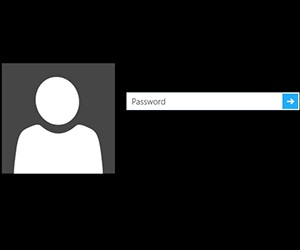
Megjegyzés: Ha a billentyűkombináció nem nyitja meg a parancssorban, akkor a következő módon történik. A bal alsó sarokban a telepítési ablakban ki kell választani egy nyelvet, kattintson a „Rendszer-visszaállítás”. Ezután válassza ki a „Hibaelhárítás” - „Speciális beállítások” - „Command Prompt”.
Hajtsa végre a következő parancsot:
- Írja be és használja a parancsot diskpart;
- Írja be és használja a list volume parancsot;
- Ezt követően, a parancssor megjeleníti a partíciók a merevlemezen, beleértve annak szükségességét, hogy meghatározza a rendszer, ez az egyetlen, amelyre telepítette a Windows 10. Annak megállapításához, a legegyszerűbb méretű kötetek. A levél a rendszer partíció megjelenik a „Név” oszlop;
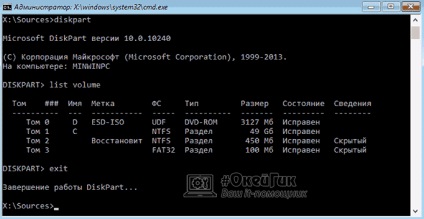
- Miután meghatároztuk a rendszer partíció, írja be a következő parancsot:
Ahelyett, hogy a C meghajtó, írja be a betűket a rendszer partíció, amely a fenti. A bevitelt nyugtázza az Enter billentyű lenyomásával parancsokat;
Indítsa el a számítógépet az elsődleges merevlemez, amelyen az operációs rendszer a Windows 10. A jelszó megadására szolgáló képernyőn a jobb alsó sarokban, kattintson az elem „Kisegítő lehetőségek”, amely megnyitja a parancssort. Ebben meg kell adnia, és erősítse meg a parancsot:
Felhasználónév - felhasználó neve Windows 10, a jelszót, melyek az Ön. Ha a név több szóból áll, akkor meg kell idézőjelbe. Ha nem tudja a felhasználónevét, akkor megtudja paranccsal netezők a parancssorban.
New_password - jelszót fogja használni a jövőben, hogy adja meg az operációs rendszer.
Keresztül a beépített Rendszergazda fiók
A jelszó visszaállításához a beépített rendszergazda fiók szükséges:
- Aktiválja a beépített rendszergazda fiók;
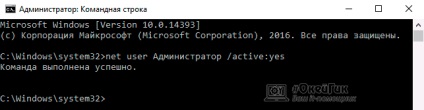
- A boot record beágyazott;
- Ezután kattintson a jobb gombbal a „Start” és válassza ki a „Számítógép-kezelés”;
- Nyisd meg a menüt a bal oldalon a képernyő alatti tételek „Eszközök” - „Helyi felhasználók” - „tagok”;
- A felhasználó listában kattintson a jobb gombbal egy, a jelszót, amelyre szükség van, és kattintson a pop-up ablak a lehetőséget „Set password”;

- Nyisson egy figyelmeztető ablak, amelyben arra ösztönzik, hogy vizsgálja felül, majd kattintson a „Tovább”;
- Ezután indítsa el a jelszó beállítási képernyőt, ahol szeretnénk, hogy adjon meg egy új jelszót és erősítse meg, majd kattintson az „OK” gombra.